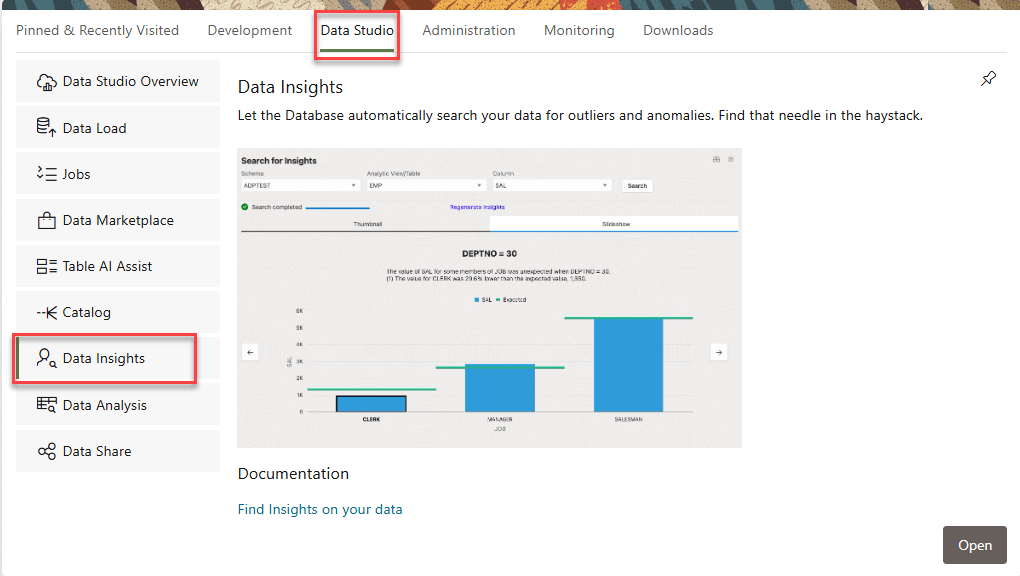「データ・インサイト」ページ
「データ・インサイト」ページには、Oracle Autonomous Databaseのエンティティ・データのパターンおよび異常に関する情報が表示されます。
「データ・インサイト」ページにアクセスするには、データベース・アクション・ページで「Data Studio」タブをクリックし、「データ・インサイト」メニューを選択します。
または、セレクタ![]() アイコンをクリックし、ナビゲーション・ペインのデータ・ツール・メニューから「データ・インサイト」を選択します。
アイコンをクリックし、ナビゲーション・ペインのデータ・ツール・メニューから「データ・インサイト」を選択します。
次の各トピックでは、インサイトとその生成および使用方法について説明します。
- インサイトについて
表に対して、またはデータ分析用にデプロイされた分析ビューに対してインサイトを生成できます。 - インサイトの生成およびレポートの表示
これらの手順を使用して、インサイトの生成およびインサイトに関するレポートを表示します。
親トピック: 分析
インサイトについて
表に対して、またはデータ分析用にデプロイされた分析ビューに対してインサイトを生成できます。
分析ビューでは追加のメタデータが提供されるため、「データ・インサイト」でビジネス・モデルの分析ビューに対して生成されたインサイトは、表に対するインサイトよりも役立つ可能性があります。
分析ビューの階層値または表の列値のペアに基づいてフィルタするときのメジャーの実際値が、すべての階層値または列値にわたって計算された予測値より大幅に高いか低い場合、インサイトではデータ・ポイントが潜在的な異常として強調表示されます。インサイトでは、調査が必要な予期しないパターンが強調表示されます。
インサイトは、データベースに組み込まれた様々な分析機能によって自動的に生成されます。インサイト分析の結果は、「データ・インサイト」ダッシュボードに一連の棒グラフとして表示されます。
データ・インサイトでは、次のステップを使用してインサイトが生成されます:
- メジャーの階層または列値のすべての個別ペアにわたって、メジャーの値(売上など)を検索します。売上に階層または列として婚姻区分、年齢層、所得レベルおよび性別がある場合、そのペアは、他の各階層または列のそれぞれの個別値とペアになっている各階層または列のそれぞれの個別値の値になります。たとえば、婚姻区分の値が既婚と未婚で、年齢層の値がA、BおよびCの場合、そのペアは、既婚とA、既婚とB、既婚とC、未婚とA、未婚とB、未婚とCになります。婚姻区分の各個別値は、所得レベルや性別などの各個別値ともペアになります。
- 階層または列のペアごとに、メジャーの予測値を推定します。
- 婚姻区分 = S、年齢層 = Cなど、各階層または列のペアについてメジャーの実際値を計算し、次に実際値と予測値の差異を計算します。
- すべての差異をスコアリングし、実際値と予測値の最大の変動を選択して、潜在的なインサイトとして強調表示します。
結果のインサイトでは、特定の階層値または列値ペアについて、メジャー値が予測よりも大幅に大きいまたは小さいケース(たとえば、婚姻区分= Sと年齢区分= C)の売上が大幅に高いケース)が強調表示されます。
分析ビューのインサイトは、比較的高いレベルの階層を使用する傾向があります。それらの予測値と実際値の差異は、比較的低いレベルの属性に対する差異よりも一般的に大きくなるためです。たとえば、米国全体で予測される売上と実際の売上の差異(ドル単位)は、一般的に人口が1000未満の町で予測される売上と実際の売上の差異よりも大きくなります。差異は割合ではなく絶対値で計算されます。
表のインサイトでは、列のデータ型およびカーディナリティに基づいて、列をディメンション列またはメジャー列として分類します。VARCHAR2列は常にディメンションとして分類されますが、NUMBER列はディメンションまたはメジャーのいずれかです。たとえば、100万行の表内に個別値が10個しかないYEAR値のNUMBER列は、ディメンションとみなされます。
親トピック: 「データ・インサイト」ページ
インサイトの生成およびレポートの表示
次の手順を使用して、インサイトを生成し、インサイトに関するレポートを表示します。
インサイトの生成
表またはビジネス・モデルのインサイトを生成するには、次を実行します:
- 「スキーマ」フィールドで、スキーマを選択します。
- 「分析ビュー/表」フィールドで、分析ビューまたは表を選択してください。
- 「列」フィールドで、インサイトを取得するデータが含まれる列を選択します。
- 「検索」をクリックします。
確認通知により、インサイトのリクエストが正常に送信されたことが通知されます。通知の「閉じる」(X)アイコンをクリックして通知を閉じます。
進捗バーは、検索が進行中であることや、完了した時点を示します。インサイトは、一連の棒グラフとして「データ・インサイト」ダッシュボードに表示されます。
インサイトの表示をリフレッシュするには、「リフレッシュ」をクリックします。リフレッシュを自動的に実行するには、「自動リフレッシュの有効化」をクリックします。
以前のインサイト検索のリストを表示するには、「最近の検索」をクリックします。
作成中に発生したエラーのログを表示するには、「エラーの表示」を選択します。結果が新しいブラウザ・タブに表示されます。
レポートの表示
「データ・インサイト」ダッシュボードのチャートには、異常な結果が含まれるデータが表示されます。チャートの棒には実際値が表示されます。予測値は緑色の横線で示されます。黒い輪郭の棒には、予測値と実際値の最も顕著な差異が含まれます。
たとえば、インサイトのファクト表が保険プログラムに関する値を記録しており、ファクト表のメジャーがAGE_CODE、GENDER_CODE、INCOME_CODE、NUM_INSURED、NUM_UNINSUREDおよびYEARの場合に、NUM_INSUREDメジャーに対してインサイトが生成されたとします。その場合、ダッシュボードにはYEARおよびINCOME_CODEというラベルの付いた一連のチャートが表示されます。各チャートの左上隅には、関連ディメンションの値が表示されます。たとえば、関連するAGE_CODEがあるINCOME_CODEチャートでは、左上隅にAGE_CODE値2が表示されます。
チャートをクリックすると、その詳細が表示されます。チャートの展開されたビューの上部には、ディメンション名と値、および重要なインサイトの短いテキスト分析があります。分析の下には、その値とインサイトを示すチャートがあります。
たとえば、INCOME_CODEのチャートには、上部にAGE_CODE = 2とテキスト分析が表示されます。チャートでは、INCOME_CODE値はx軸上に、NUM_INSURED値はy軸上にあります。展開されたチャートで棒をポイントすると、そのINCOME_CODEおよびAGE_CODEのNUM_INSUREDの実際値および予測値が表示されます。
「戻る」ボタンをクリックして、データ・インサイト・ダッシュボードに戻ります。
前のレポートの表示
前の検索の結果を表示するには、右上の「最近の検索」アイコンをクリックします。「最近の検索」パネルで、表示するインサイト検索のボックス内の任意の場所をクリックします。
前の検索をフィルタするには、「最近の検索」パネルの上部にある検索フィールドに値を入力します。
検索を選択せずに「最近の検索」パネルを閉じるには、パネルの右上にある「X」をクリックします。
親トピック: 「データ・インサイト」ページ